Windows가 설치된 스마트폰에서 브라우저를 사용하여 앱 다운로드 및 설치

웹 브라우저를 사용하여 Windows 10 Mobile 및 Windows Phone용 앱을 설치하는 효율적인 방법을 알아보세요.
새 컴퓨터나 장치를 구입한 경우 Windows 10의 언어를 익숙한 언어로 변경할 수 있습니다. 그러나 Windows 표시 언어를 변경하려면 먼저 해당 Windows 10 언어 팩이 필요합니다. 이 가이드가 작성되는 시점에서 Microsoft는 운영 체제에 대한 유효한 라이선스가 있는 한 다운로드하여 사용할 수 있는 약 200개의 Windows 10 언어 팩을 제공합니다. 이 자습서는 Windows 10에서 언어를 영어에서 스페인어로 변경하는 방법을 보여주지만 동일한 단계에 따라 Windows 10 언어를 다른 언어로 변경할 수 있습니다. 또한 Windows 10 컴퓨터 또는 이해할 수 없는 언어를 사용하는 장치가 있는 경우 모든 설정 옆에 있는 아이콘을 자세히 설명하여 언어 변경에 필요한 단서를 제공합니다. 시작하자:
내용물
참고: 이 가이드는 Windows 10 2020년 10월 업데이트 이상을 사용하여 작성되었습니다. Windows 10 Home Single Language Edition을 실행 중인 경우 다른 버전으로 업그레이드하지 않는 한 Windows 10에 언어를 추가할 수 없습니다. 설치한 Windows 10 버전 및 에디션 을 확인하려면 Windows 10 버전, OS 빌드, 에디션 또는 유형을 확인하는 방법을 읽어 보세요.
Windows 10 언어 팩을 설치하는 방법
컴퓨터나 장치에 Windows 10 을 설치할 때 기본 언어를 설정할 수 있는 옵션이 있습니다. 그러나 이해할 수 없는 언어로 구성된 장치를 다루거나 게스트 프로필의 Windows 표시 언어를 변경하는 방법을 알고 싶을 수 있습니다. 이 경우 먼저 Windows 10에서 사용하려는 언어의 언어 팩을 설치해야 합니다. 복잡하게 들릴 수 있지만 Windows 10 언어 설정을 사용하면 Windows 10 언어 팩 다운로드를 완료하고 동시에 Windows 언어를 변경할 수 있습니다.
시작하려면 설정 앱 을 엽니다 . 빠른 방법은 키보드에서 Windows + I 을 누르는 것입니다. 그런 다음 아이콘에 문자 A 가 있는 시간 및 언어 섹션 에 액세스합니다 .
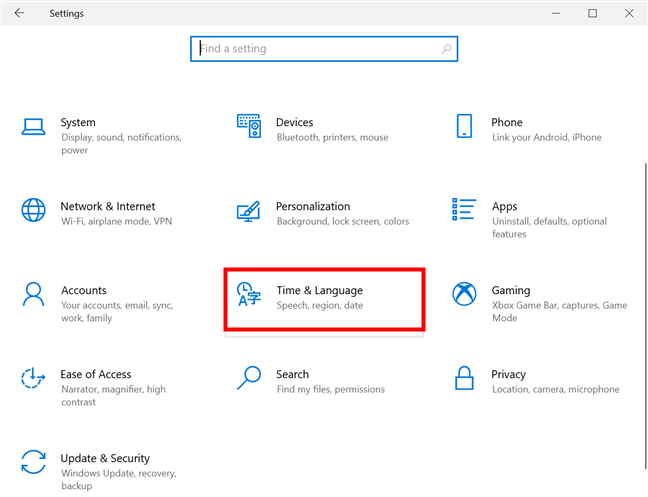
시간 및 언어 설정을 클릭하거나 탭합니다.
왼쪽 열에서 "언어" 탭을 누르십시오. 이 탭의 아이콘에는 문자 A 도 있습니다 . Windows 10 언어 설정이 오른쪽에 표시됩니다. 설치된 모든 Windows 10 언어 팩은 기본 언어 아래에 표시됩니다 . 더하기 기호 옆에 있는 "언어 추가" 옵션 을 클릭하거나 탭합니다 .
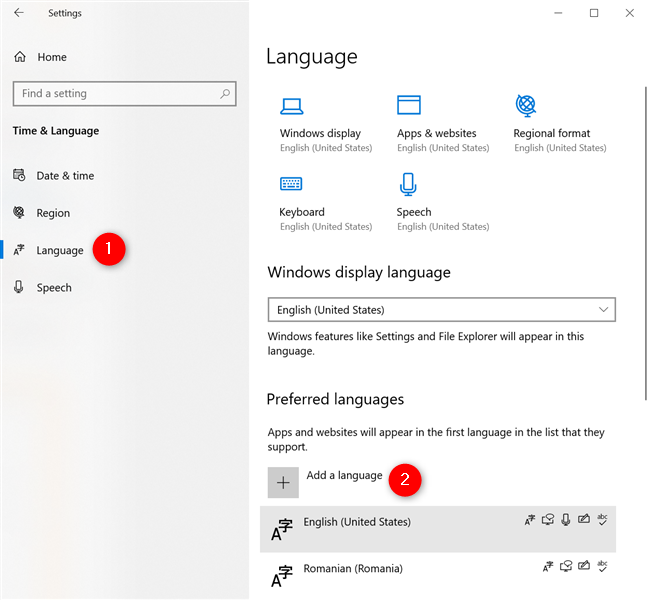
Windows 10 언어 설정을 사용하여 Windows 10에 언어 추가
사용 가능한 모든 Windows 10 언어가 포함된 창이 열립니다. 상단의 검색 상자를 사용하거나 알파벳 목록을 아래로 스크롤하여 원하는 Windows 10 언어 팩을 찾을 수 있습니다.
참고: 언어가 회색으로 표시되면 해당 언어가 이미 Windows 10 장치에 설치된 것이므로 이 가이드의 다음 장으로 이동하여 Windows 언어를 변경하는 방법을 확인하십시오.
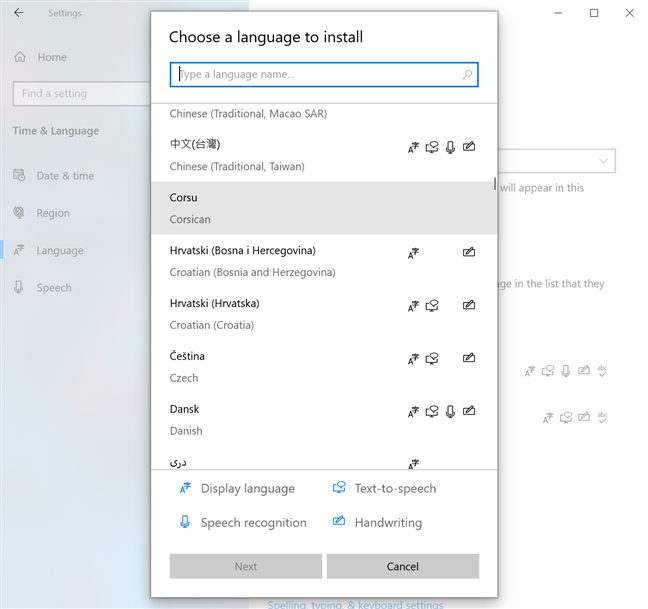
Windows 10에서 사용 가능한 대부분의 옵션으로 언어를 변경할 수 있습니다.
가장 빠른 방법은 일반적으로 필요한 언어의 이름을 입력하는 것입니다. 이 경우에는 스페인어 입니다. 일부 언어의 경우 더 많은 버전을 사용할 수 있으므로 지역이나 국가에 맞는 버전을 선택해야 할 수도 있습니다. 그러나 결정하기 전에 설치하려는 Windows 10 언어 팩에 무엇이 포함되어 있는지 확인하십시오. 사용 가능한 모든 언어 항목 옆에 최대 4개의 기호가 있을 수 있습니다.
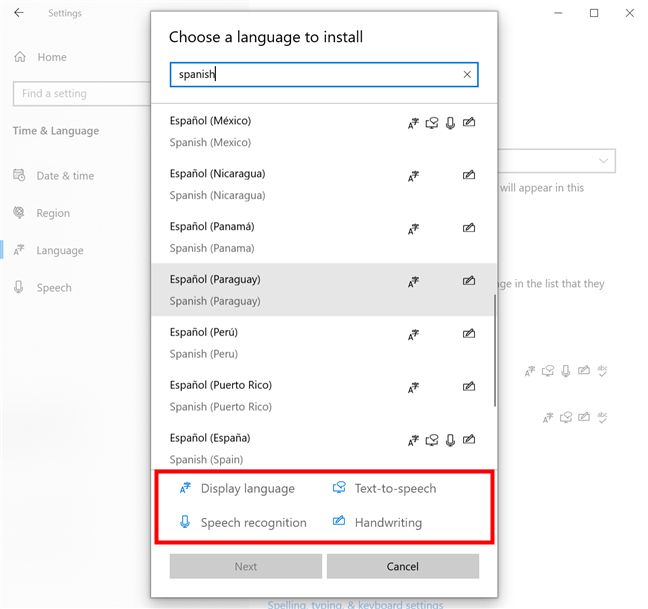
Windows 10에서 원하는 기능이 포함된 언어로 변경
팁: 위의 네 가지 기호가 옆에 표시되지 않은 언어를 볼 수 있습니다. 이러한 항목은 이 가이드에서 실행 가능한 옵션이 아니지만 새 키보드 입력 언어 를 추가하는 데 사용할 수 있습니다 .
사용 가능한 모든 옵션을 검토한 후 사용하려는 Windows 10 언어 팩을 클릭하거나 누릅니다. 그런 다음 팝업의 왼쪽 하단 모서리에 있는 버튼 인 다음 을 누릅니다.
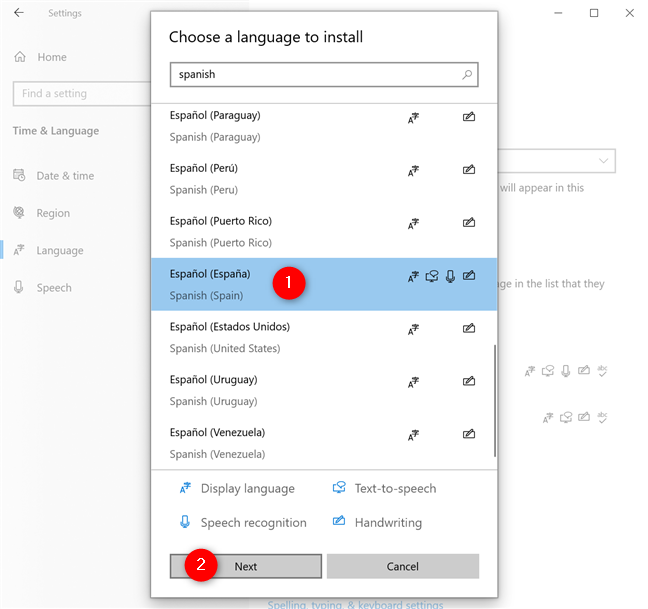
원하는 Windows 10 언어를 선택하고 다음을 누릅니다.
" 언어 기능 설치" 페이지에 선택한 언어에 대해 사용 가능한 옵션이 표시됩니다. 첫 번째 선택적 기능인 "언어 팩 설치" 가 선택되어 있는지 확인하십시오. Windows 10에서 언어를 변경하는 데 필요한 기능이기 때문입니다. 아래의 "내 Windows 표시 언어로 설정" 옵션 을 클릭하거나 탭 하여 확인할 수도 있습니다. Windows 언어를 즉시 변경하십시오. 그러나 다음 장에 나와 있는 것처럼 나중에 설정할 수도 있습니다.
그런 다음 원하는 다른 언어 기능을 선택합니다. Windows 10 언어 팩과 해당 옵션 기능은 하드 드라이브의 공간을 차지하며 결국 전체 시스템 성능에 영향을 미칠 수 있습니다. 따라서 사용할 항목만 설치하는 것이 가장 좋습니다.
필요한 옵션을 모두 확인했으면 왼쪽 하단 모서리 에 있는 설치 버튼을 클릭하거나 탭합니다.
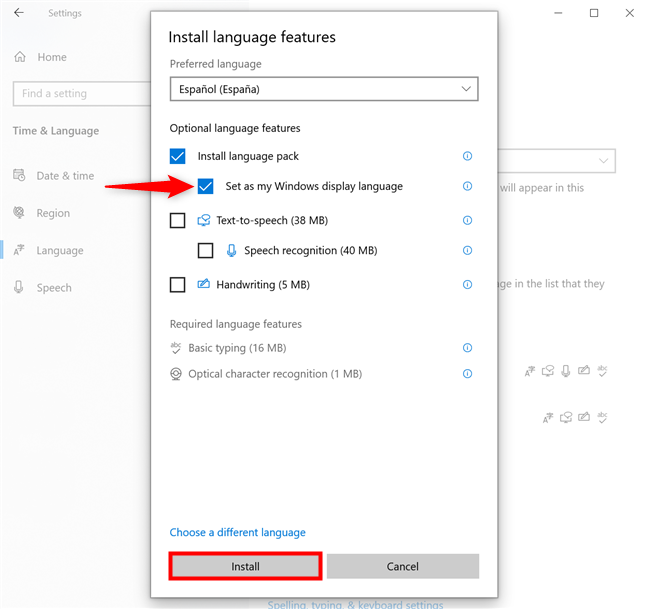
Windows 10에서 즉시 언어를 변경하는 방법
Windows 10 언어 팩 다운로드를 따를 수 있는 Windows 10 언어 설정 화면으로 돌아갑니다.
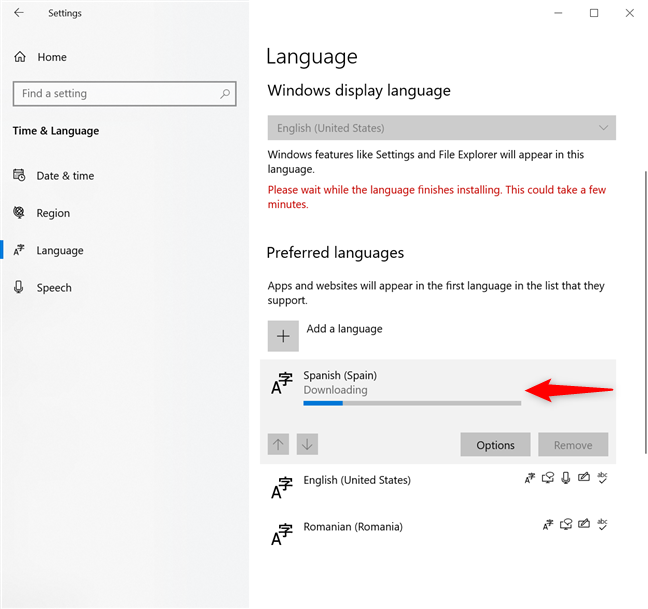
Windows 10 언어 팩 다운로드가 완료될 때까지 기다립니다.
언어 팩 다운로드가 완료되면 선택한 언어가 Windows 10에서 사용할 수 있는 언어 목록에 추가됩니다.
Windows 10에서 언어를 변경하는 방법
Windows 언어를 변경하는 두 가지 시나리오가 있습니다. Windows 10에서 언어 팩을 설치하기 전에 "내 Windows 표시 언어로 설정" 옵션 을 선택한 경우 다운로드가 완료되면 로그아웃하라는 메시지가 표시됩니다. 왼쪽의 "예, 지금 로그아웃합니다" 옵션을 클릭하거나 탭합니다 .

Windows 언어 변경 프로세스를 완료하려면 로그아웃하세요.
그러나 새 Windows 10 언어 팩은 한 번만 설치하면 됩니다. 이후에는 Windows 10 언어 설정에서 사용할 수 있게 되며 훨씬 쉽게 적용하고 Windows 표시 언어를 변경할 수 있습니다. 이전 장에서 설명한 대로 설정 을 열고 시간 및 언어 로 이동 한 다음 언어 탭에 다시 액세스합니다 . 그런 다음 운영 체제의 현재 언어를 표시하는 "Windows 표시 언어" 아래의 필드를 클릭 하여 드롭다운 메뉴를 엽니다. 이제 컴퓨터나 장치에 이미 설치된 Windows 10 언어 팩 중에서 선택할 수 있습니다.
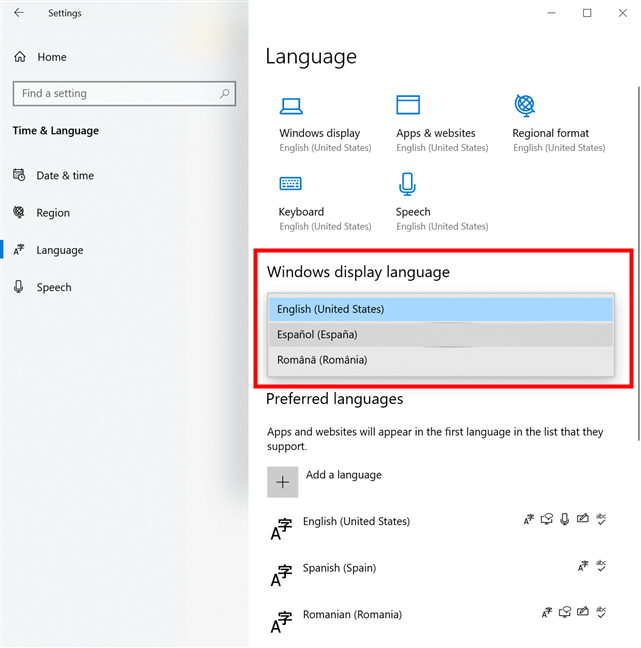
언어 팩이 있는 경우 Windows 10에서 언어를 변경하는 방법
원하는 언어를 선택하자마자 로그아웃을 요청하는 동일한 파란색 팝업이 나타납니다. 동일한 사용자 계정 으로 다시 로그인 하면 선택한 Windows 10 언어로 운영 체제가 표시됩니다.
참고: 이 시점에서 대부분의 Windows 10은 선택한 언어로 표시됩니다. 그러나 로그인 화면과 새 사용자 계정은 여전히 이전 언어를 사용합니다. 괜찮아요! Windows 표시 언어를 원하는 언어로 변경한 후 Windows 로그인 화면을 현지 언어로 쉽게 번역 할 수 있습니다 .
앱, 웹사이트 등의 언어를 변경하는 방법
Windows 언어를 변경하면 Windows 10 앱과 Microsoft Edge 및 기타 웹 브라우저에서 방문하는 모든 웹 사이트의 기본 언어가 됩니다. 그러나 운영 체제에서 하나의 표시 언어를 사용하고 앱과 웹 사이트에서 다른 언어를 사용하도록 할 수 있습니다. Windows 10 언어 설정 을 다시 한 번 열고 기본 언어 에서, 앱 및 웹 사이트에 사용할 언어의 이름을 찾습니다. 항목을 클릭하거나 탭하면 두 개의 화살표가 나타납니다. 이를 사용하여 웹 사이트 및 앱의 기본 언어를 목록의 맨 위로 이동하고 다른 언어 항목을 정렬합니다. 첫 번째 언어가 지원되지 않으면 두 번째 언어가 사용되는 식으로 진행되므로 Windows 10에서 다국어 작업을 하는 사람들에게 유용합니다. 원하는 순서대로 모든 정렬이 완료되면 설정 앱을 닫습니다.
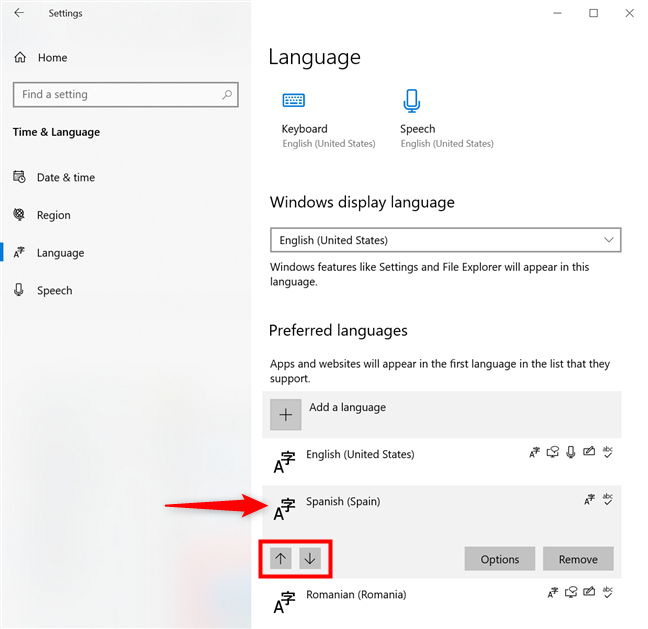
다른 요소에 다른 Windows 10 언어 사용
이제부터 Windows 10은 Microsoft Store 앱 및 방문하는 웹 사이트와 다른 표시 언어를 사용합니다.
불행히도 언어에서 특수 문자를 사용하는 경우 일부 앱에서 문제가 발생할 수 있습니다. 예를 들어, 미디어 플레이어는 현지 언어의 모든 문자를 사용하지 못하여 노래 제목이나 자막을 잘못 표시하여 성가실 수 있습니다. 이러한 유형의 문제를 해결하려면 Windows에서 유니코드가 아닌 프로그램의 언어 설정 에 대한 자습서를 읽으십시오 .
웹 브라우저에서 Microsoft 서비스를 사용하는 경우 Outlook, Office Online, OneDrive 등에 대한 언어를 변경하는 방법은 다음과 같습니다 . Windows의 브라우저에서 Facebook의 언어를 변경할 수도 있습니다. 그러나 Netflix의 경우 Netflix에서 언어를 변경하는 방법에 대한 가이드에서 배울 수 있듯이 브라우저나 Windows 10 앱을 모두 사용하여 프로필 언어를 수정할 수 있습니다 .
어떤 Windows 10 언어를 사용하고 있습니까?
원하는 Windows 10 언어 팩을 설치한 후 몇 번의 클릭이나 탭으로 Windows 언어를 변경할 수 있습니다. 우리처럼 여러 언어를 사용하는 경우 유일한 단점은 매번 로그아웃해야 한다는 것입니다. 이 가이드를 닫기 전에 Windows 10에서 사용 중인 언어가 무엇인지 궁금합니다. 원하는 Windows 언어 팩을 찾으셨습니까? 의견에 알려주십시오.
웹 브라우저를 사용하여 Windows 10 Mobile 및 Windows Phone용 앱을 설치하는 효율적인 방법을 알아보세요.
Windows PC 또는 장치에 연결하는 모든 종류의 미디어 또는 장치에 대한 기본 자동 실행 동작을 변경하는 방법.
Mac에서 작업 그룹을 변경하시겠습니까? Mac이 Windows 또는 Linux를 사용하는 컴퓨터를 포함하여 다른 컴퓨터와 네트워크에서 잘 작동하도록 올바르게 설정하는 방법은 다음과 같습니다.
Android 스마트폰의 빠른 설정, Google 어시스턴트 또는 Google Play 스토어의 손전등 앱을 통해 손전등을 쉽게 켜는 방법을 알아보세요.
TP-Link Wi-Fi 6 라우터에서 IPv6 설정을 어떻게 찾나요? TP-Link 라우터에서 IPv6을 활성화하고 모든 관련 설정을 변경하는 방법. 전문가의 팁도 포함되어 있습니다.
Windows 10에서 Microsoft Edge 다운로드 위치를 변경하고 다운로드 저장 프롬프트를 활성화하는 방법에 대해 알아보세요.
Windows 10 및 Windows 11에서 게임 모드를 켜는 방법을 알아보세요. 최적의 게임 성능을 위한 팁입니다.
화면을 잠글 때 Huawei 스마트폰이 앱을 강제 종료하지 않도록 하는 방법. 바이러스 백신, 자녀 보호 기능, 음성 녹음기, 피트니스 추적기 또는 탐색 앱 비활성화를 중지하는 방법.
iPhone 또는 iPad에서 두 가지 방법으로 언어를 변경하는 방법을 알아보세요! 스페인어, 중국어, 독일어 또는 기타 언어로 전환합니다.
전체 화면 Google Chrome 및 기타 브라우저에 넣는 방법: Mozilla Firefox, Microsoft Edge 및 Opera. 전체 화면 모드를 종료하는 방법.
Windows는 암호를 얼마나 안전하게 저장합니까? 암호를 쉽게 읽는 방법과 보안을 강화하는 팁을 알아보세요.
고급 보안이 포함된 Windows 방화벽이란 무엇입니까? 고급 보안으로 Windows 방화벽을 여는 방법은 무엇입니까? 기존 규칙을 보고 비활성화하거나 제거하거나 속성을 변경하는 방법.
몇 번의 탭으로 iPhone 키보드를 다른 언어 또는 레이아웃으로 변경하는 방법을 알아보십시오! iPhone 키보드를 추가, 변경 및 전환합니다.
내가 가지고 있는 PowerPoint 버전은 무엇입니까? Microsoft PowerPoint의 최신 버전은 무엇입니까? 최신 버전의 PowerPoint로 업데이트하려면 어떻게 합니까?
CMD를 포함하여 Windows Defender 방화벽을 여는 데 사용할 수 있는 모든 방법, 바로 가기 및 명령.
삼성폰에서 Galaxy AI를 더 이상 사용할 필요가 없다면, 매우 간단한 작업으로 끌 수 있습니다. 삼성 휴대폰에서 Galaxy AI를 끄는 방법은 다음과 같습니다.
인스타그램에 AI 캐릭터를 더 이상 사용할 필요가 없다면 빠르게 삭제할 수도 있습니다. 인스타그램에서 AI 캐릭터를 제거하는 방법에 대한 가이드입니다.
엑셀의 델타 기호는 삼각형 기호라고도 불리며, 통계 데이터 표에서 많이 사용되어 숫자의 증가 또는 감소를 표현하거나 사용자의 필요에 따라 모든 데이터를 표현합니다.
모든 시트가 표시된 Google 시트 파일을 공유하는 것 외에도 사용자는 Google 시트 데이터 영역을 공유하거나 Google 시트에서 시트를 공유할 수 있습니다.
사용자는 모바일 및 컴퓨터 버전 모두에서 언제든지 ChatGPT 메모리를 끌 수 있도록 사용자 정의할 수 있습니다. ChatGPT 저장소를 비활성화하는 방법은 다음과 같습니다.
기본적으로 Windows 업데이트는 자동으로 업데이트를 확인하며, 마지막 업데이트가 언제였는지도 확인할 수 있습니다. Windows가 마지막으로 업데이트된 날짜를 확인하는 방법에 대한 지침은 다음과 같습니다.
기본적으로 iPhone에서 eSIM을 삭제하는 작업도 우리가 따라하기 쉽습니다. iPhone에서 eSIM을 제거하는 방법은 다음과 같습니다.
iPhone에서 Live Photos를 비디오로 저장하는 것 외에도 사용자는 iPhone에서 Live Photos를 Boomerang으로 매우 간단하게 변환할 수 있습니다.
많은 앱은 FaceTime을 사용할 때 자동으로 SharePlay를 활성화하는데, 이로 인해 실수로 잘못된 버튼을 눌러서 진행 중인 화상 통화를 망칠 수 있습니다.
클릭 투 두(Click to Do)를 활성화하면 해당 기능이 작동하여 사용자가 클릭한 텍스트나 이미지를 이해한 후 판단을 내려 관련 상황에 맞는 작업을 제공합니다.
키보드 백라이트를 켜면 키보드가 빛나서 어두운 곳에서 작업할 때 유용하며, 게임 공간을 더 시원하게 보이게 할 수도 있습니다. 아래에서 노트북 키보드 조명을 켜는 4가지 방법을 선택할 수 있습니다.
Windows 10에 들어갈 수 없는 경우, 안전 모드로 들어가는 방법은 여러 가지가 있습니다. 컴퓨터를 시작할 때 Windows 10 안전 모드로 들어가는 방법에 대한 자세한 내용은 WebTech360의 아래 기사를 참조하세요.
Grok AI는 이제 AI 사진 생성기를 확장하여 개인 사진을 새로운 스타일로 변환합니다. 예를 들어 유명 애니메이션 영화를 사용하여 스튜디오 지브리 스타일의 사진을 만들 수 있습니다.
Google One AI Premium은 사용자에게 1개월 무료 체험판을 제공하여 가입하면 Gemini Advanced 어시스턴트 등 여러 업그레이드된 기능을 체험할 수 있습니다.
iOS 18.4부터 Apple은 사용자가 Safari에서 최근 검색 기록을 표시할지 여부를 결정할 수 있도록 허용합니다.




























